如何将Mac系统恢复为Windows系统?恢复过程中需要注意什么?
- 电脑维修
- 2025-07-18
- 20
- 更新:2025-07-07 00:56:45
在当今的数字时代,计算机系统的选择对用户体验有着深远的影响。对于那些经常需要在不同操作系统间切换工作的用户,了解如何将Mac系统恢复为Windows系统至关重要。本文将为您提供全面的指南,帮助您顺利完成从Mac到Windows的系统迁移,并在恢复过程中注意一系列重要的事项。
如何将Mac系统恢复为Windows系统?
1.确认硬件兼容性
在开始之前,请确保您的Mac硬件可以支持Windows操作系统。大部分现代Mac都支持安装Windows系统,但是某些特定的Mac模型,如带有AppleT2安全芯片的Mac,可能需要额外的步骤来启用Windows的安装。
2.准备启动转换程序
为了将Mac系统转换为Windows系统,您需要使用启动转换程序。最常见的转换程序是“BootCamp”,这是苹果公司提供的一个官方工具,允许用户在Mac上安装Windows操作系统。
3.下载Windows安装媒体
获取Windows操作系统的安装媒体。您可以从Microsoft官网下载Windows10或Windows11的ISO安装文件,并使用合适的软件(例如Toast或TransMac)将ISO文件写入一个USB闪存驱动器,制作成Windows安装盘。
4.使用BootCamp助理
打开您的Mac,点击“启动转换程序助理”,按照提示进行操作。这个过程会指导您进行分区、安装Windows,并安装必要的BootCamp驱动程序。
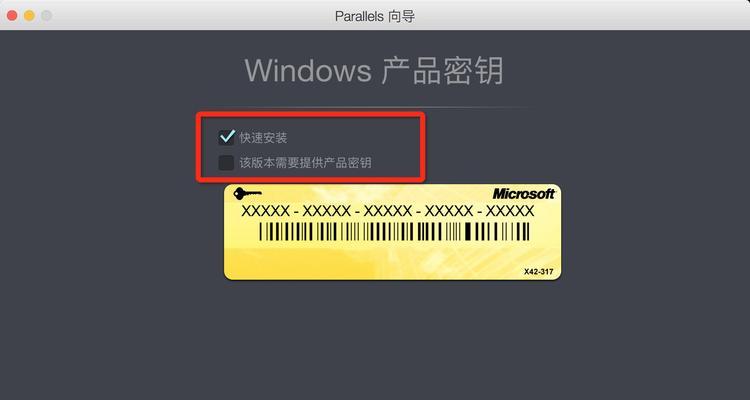
5.安装Windows操作系统
插入您的Windows安装盘,并在启动时按下“Option”键选择Windows分区进行安装。按照Windows安装向导的提示完成安装过程。
6.完成安装并配置系统
安装完成后,系统会自动重启,并进入Windows操作系统的首次运行设置。根据屏幕提示进行配置,包括选择键盘布局、输入网络信息以及创建用户账户等。
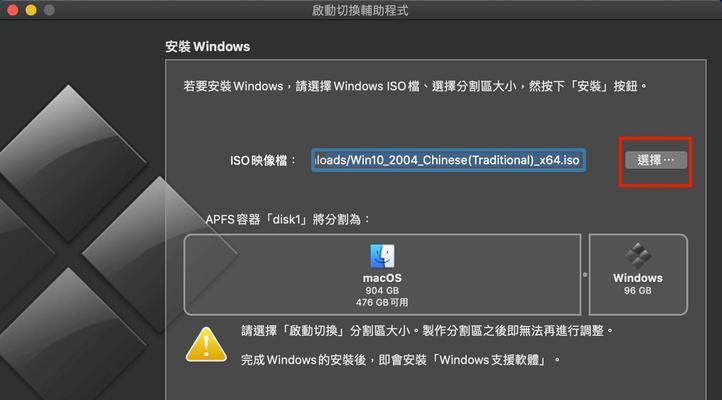
恢复过程中需要注意的事项
1.备份重要数据
在开始转换之前,请确保备份所有重要数据。虽然“启动转换程序助理”会保留Mac分区,但总有可能发生数据丢失,因此做好数据备份是明智之举。
2.系统分区的规划
合理规划MacOS和Windows的分区大小非常关键。请根据您的使用需求来调整两个系统的分区大小,以获得最佳的使用体验。
3.驱动程序安装
在Windows安装完成后,您可能需要安装或更新一些必要的驱动程序,以确保硬件设备的正常工作。特别是显卡、声卡、无线网卡等,这些在Windows中可能需要特殊的驱动程序。
4.系统稳定性和性能优化
在使用Windows一段时间后,建议检查系统更新,安装最新的补丁和驱动程序,以保持系统的稳定性和性能。
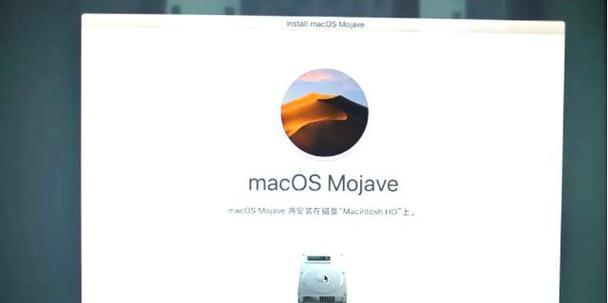
5.掌握切换方法
Mac与Windows之间的切换非常简单。您只需要在启动时按下“Option”键,然后选择相应的分区即可启动想要使用的操作系统。
6.监控系统健康状态
定期监控两个操作系统的健康状态,注意系统报告中是否有错误提示,特别是关注磁盘健康和内存使用情况。
7.遵循版权和许可协议
在使用任何第三方软件时,请确保遵守其相应的版权和许可协议,以避免潜在的法律问题。
通过上述步骤,您可以顺利完成Mac系统到Windows系统的转换,并确保整个过程既安全又高效。请记得,在整个操作过程中,保持谨慎并遵循指南,这样您就能拥有一个稳定且功能强大的双系统环境,来满足您不同的工作和娱乐需求。




